树莓派centos安装的基本配置
萌新再发一帖,这篇文章呢主要是为大家在树莓派上安装centos以后提供一个问题的解决方案。
首先我呢觉得好奇就在某宝上花了两百来块钱买了一套树莓派,很多人喜欢在树莓派上安装Debian,我呢更青睐用Red Hat的系统,毕竟对Red Hat更熟悉一些,而且红帽的一些配置更加简单一些,这样我们首先先在树莓派上安装一个centos7吧
首先我们需要一个class10以上的内存卡,很多小白就问了,class4或者6的行不行,当然也行,就是慢一些,加载的时候慢一些,这里呢我用的是威刚的8G的HC 1的闪存卡,当然推荐大家内存选大一些,虽然4G就够用,但是大了主要是方便扩展,接下来我们需要准备一个软件

这个软件百度什么的一搜就搜出来了,然后我们把centos的镜像打开,然后呢,我们选好刻录的介质,这里就是那个内存卡就好了,接下来点击write就好啦,刻录好以后把内存卡取下来插到树莓派上,就可以开始启动了。
接下来就启动了centos的最小系统了,启动完最小系统以后登录centos,账号就是root,密码是centos,当然大家可以更改root用户的密码,可以输入如下命令:
passwd root #更改root用户密码
那么接下来就会提示更改root用户的密码了,当然还有人担心局域网中人人都知道我的树莓派,那么这个万一有人知道我的密码搞个破坏怎么办,万一有人执行一句:
rm -rf / #删除根目录下所有内容
当然小白不用担心的,这样我们来添加一个新的用户
useradd [用户名] #添加一个新用户
passwd [用户名] #给刚创建的用户改一下密码
然后继续在root用户下执行操作:
vi /etc/passwd #打开用户管理的文件

接下来,按下i键进入输入模式,然后把光标放在第一行root后面有两个0,把这两个0改成1000以后的数字,然后把后面的/bin/bash改成/sbin/nologin
完成这个以后把刚创建的用户的数字由1000以上的改成0:0,然后按下esc键输入:wq!保存退出
这样root用户就变成了刚刚创建的普通用户,而名字叫root的那个用户就再也登录不上了。
紧接着我们配置一下网络,当输入ifconfig的时候发现没有无线,没有无线这怎么能行呢,不过centos嵌入式版本给提供了解决方案,此时用ls看一下~目录下有一个名叫README的文件,这样我们cat README,就发现无线的解决方案在里面

这样就按照上面给出的三条命令执行,发现再输入ifconfig的时候出现了一个名叫wlan0的网卡,这样输入nmtui进入图形化的网卡管理界面
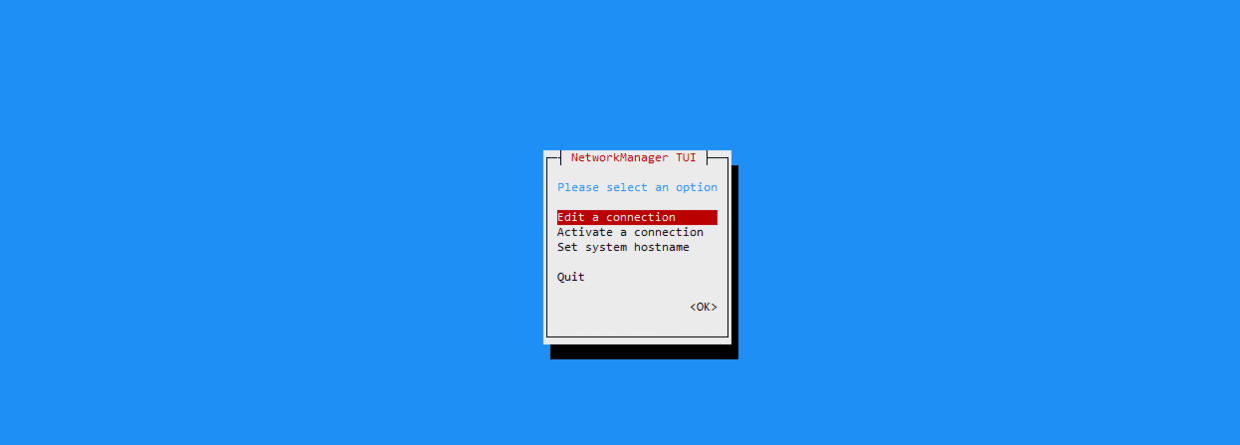
然后选择第二个选项找到想要连接的网络输上密码就可以连接了
那么虽然这样完成了,但是貌似还少点啥,桌面呢,其实啊,Linux到这里基本上可以说不影响使用了,因为有一个好的工具叫SSH,这样我们用SSH连接就好啦~




